第5节 交换机的工作模式及基本命令 |
您所在的位置:网站首页 › 交换机常用的交换方式有哪几种 › 第5节 交换机的工作模式及基本命令 |
第5节 交换机的工作模式及基本命令
|
交换机的工作模式及基本命令
0 摘要1 交换机的工作模式1.1 实际工作环境1.2 工作模式
2 交换机基本命令2.1 模式切换命令2.2 快捷键2.3 配置主机名2.4 设置用户密码2.5 设置特权密码2.6 查看running-config配置2.7保存配置2.8 重启2.9 查看MAC地址表2.10 查看接口列表2.11 关闭及开启接口2.12 no命令删除配置2.13 do命令2.14 初始化交换机2.15 关闭自动解析功能2.16 批量控制接口
3 小练习参考文章
0 摘要
本节主要讲解了交换机的5种工作模式,分别为用户模式、特权模式、全局配置模式、接口配置模式和console口配置模式。最后详细介绍了交换机常用的一些的基本命令。路由器及其他设备的工作模式与命令与交换机类似,可以类比推广掌握。 1 交换机的工作模式 1.1 实际工作环境在实际工作中,第一次配置网络设备(包括交换机、路由器、防火墙等)时,需要使用console线,将console线的com口连接PC(若没有com口,则需要com-USB转接头),并在PC端使用“超级终端”或其他软件(连接console口)可以对网络设备进行配置。 1.2 工作模式打开Packet Tracer仿真软件,添加一台2960型号的交换机,作为初始化设置对象。点击该交换机,进入命令行窗口。 (2)特权模式: 进入:在用户模式下使用“enable”进入特权模式,命令行提示为“Switch#”。功能:该模式下可以查看所有配置信息、且不能做任何修改,但可以做测试、保存、初始化等操作。(3)全局配置模式: 进入:在特权模式下使用“configure terminal”(配置终端)进入全局配置模式,命令行提示为“Switch(config)#”。功能:在该模式下,默认不能查看配置,可以修改配置且全局(整个交换机)生效。(4)接口配置模式: 进入:在全局配置模式下使用“interface f0/1”命令进入接口配置模式,命令行提示为“Switch(config-if)#”。该交换机有f0/1-f0/24、g1/1-g1/2共26个接口。功能:该模式下命令行无法看到针对哪个接口,需要自己记住或查看历史命令。该模式默认不能查看配置,可以修改配置,且对该接口生效。(5)console口配置模式: 进入:在全局配置模式下使用“line console 0”进入console口配置模式,也称为线模式或控制台模式,命令行提示为“Switch(config-line)#”。功能:该模式默认不能查看配置,可以修改配置,且对控制台生效。注意:工作模式必须一级一级得进,从用户模式进入特权模式,从特权模式进入全局配置模式,从全局配置模式进入接口配置模式或console口配置模式 2 交换机基本命令 2.1 模式切换命令 enable #从用户模式进入特权模式,可以缩写为en, configure terminal #从特权模式进入全局配置模式,可缩写为conf t, interface 接口号 #从全局配置模式进入接口配置模式,可缩写为int 接口号, line console 0 #从全局配置模式进入console口配置模式,可缩写为line co 0, exit #退出一级,从下一级模式退出到上一级 end #用户模式除外,其他模式直接退出到特权模式缩写:缩写并不是唯一,只要缩写能唯一识别该命令即可。 “?”得用法:当缩写不知道那个度时,可以写个“字母+?”,系统自动告诉我们以该字母开头得命令有哪些? 2.2 快捷键 ? #该模式下支持的所有命令 en? #查看该命令对应哪些缩写 向上箭头 #向上箭头可以自动填充上一次输入的命令 Tab键 #只要该缩写能唯一识别,可使用Tab补充命令 ctrl+u #快速删除光标前所有字符 ctrl+a #快速将光标定位到行首 ctrl+e #快速将光标定位到行尾 2.3 配置主机名 conf t #在全局配置模式下, hostname 设备名 #为交换机设置新名字 2.4 设置用户密码建议满足复杂性要求,因为后期常需要使用Telnet端口来满足远程设置,密码太简单容易被暴力破解。 由于上面的用户密码没有针对哪个账户,谁都能用,不方便责任追究,实际工作中不建议采用。为方便责任追究,需要为不同的工程师配置对应的账号及密码,在下一节实验中学习。 line co 0 #进入console口配置模式 password 新密码 #设置用户新密码。 login #启用该命令,注意设置密码后一定要再运行login,否则设置密码不成功 end #回到特权模式 exit #退出交换机 2.5 设置特权密码由于交换机与路由器设置保护机制,如果想要远程管理,则必须设置特权密码。 conf t #进入全局配置模式 enable password 新密码 #设置特权密码,该密码在running-config中以明文存在 enable secret 新密码 #设置特权密码,该密码在running-config中以hash值存在,当设置 #密文密码时明文密码失效。 2.6 查看running-config配置(1)内存特点:网络设备重启或开机后启动,内存都会清空。 (2)交换机开机动作:交换机每次启动时,首先会在硬盘中查找是否保存有启动配置文件(startup-config文件),如果不存在(第一次开机或被初始化后开机时),系统会在内存中自动创建一个新的干净的running-config文件(原始配置,没有工程师额外配置);如果存在,则将复制startup-config文件到内存中并命名为running-config文件。 (3)交换机更改配置动作:交换机启动时,更改得配置会自动更新到running-config文件中,但是若没有保存到硬盘中,开机或重启后,之前得配置更改就没了,因为running-config文件是从已存有得startup-config文件复制过来得。 en #在特权模式下 show running-config #缩写为show run思科设备使用show命令查看配置 show startup-config #思科锐捷设备使用show命令查看配置 display running-config #华为设备使用display命令查看配置 空格 #查看过程中使用空格翻页 2.7保存配置在配置交换机后,需要将running-config文件内存手动保存到硬盘中并命名为stratup-config。在实际中,更改配置时,最好时不时保存一下。 en #在特权模式下 copy running-config startup-config #将运行配置文件(在内存中)保存为启动配置文件(在硬盘中)。 write #思科的设备支持使用该命令,将内存文件写入到硬盘中,华为不适用。 2.8 重启 en #在特权模式下 reload 2.9 查看MAC地址表 en show mac-address-table #可以采用缩写 show mac- 2.10 查看接口列表 en show ip interface brief #可以缩写为show ip int b 接口状态有两种,一种是物理状态(表示物理层状态)与协商状态(表示数据链路层状态,速率模式与双工模式是否匹配成功)。工作在第二层的接口基本都类似。物理状态down表示人为开启(出厂默认),但是没有连接网线;up表示有机器连接;administratively down表示人为关闭。二层接口默认已开启。三层接口默认都是管理down(人工shutdown)。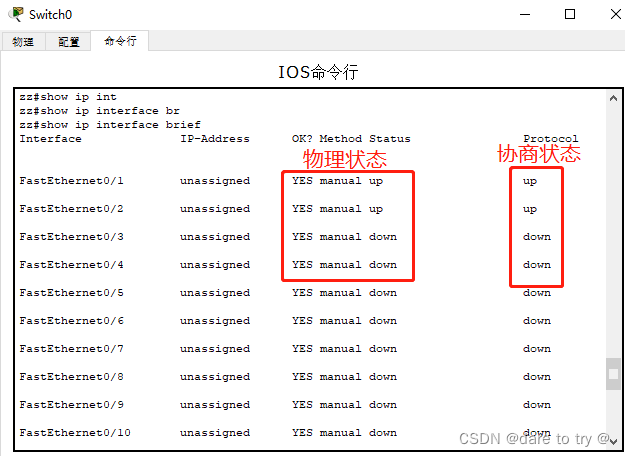 物理层状态数据链路层状态/协商状态状态 描述downdown人工已开启,但是没有机器连接到该接口upup物理状态已开启,且协商成功,正常工作updown物理状态已开启,但协商不成功,无法正常工作administratively downdown物理状态已人为设置关闭
2.11 关闭及开启接口
interface 接口号(如f0/3) #进入某个接口配置
shutdown #设置后物理状态为administratively down
no shutdown #进入刚刚设置的端口,在原命令前加no,多数表示取消原来的设置。
2.12 no命令删除配置
物理层状态数据链路层状态/协商状态状态 描述downdown人工已开启,但是没有机器连接到该接口upup物理状态已开启,且协商成功,正常工作updown物理状态已开启,但协商不成功,无法正常工作administratively downdown物理状态已人为设置关闭
2.11 关闭及开启接口
interface 接口号(如f0/3) #进入某个接口配置
shutdown #设置后物理状态为administratively down
no shutdown #进入刚刚设置的端口,在原命令前加no,多数表示取消原来的设置。
2.12 no命令删除配置
(1)在哪个工作模式下配置的,就在哪个工作模式下删。 (2)在原命令前加no空格。 (3)原命令中有参数的,并且参数具有唯一性,则删除时不需加参数。 配置时位置: configure terminal hostname 新名 #配置新名 删除时位置: configure terminal no hostname #删除配置,新名具有唯一性,删除配置时不需要加,但是如果有多个新名时,则需要加 2.13 do命令在全局配置模式以及接口/线配置模式下,为避免反复切换模式,可以强制使用一些在特权模式下使用的命令,在特权模式下的命令前+do空格。该方法支持缩写,但无法补全命令。 configure terminal do show running-config do show ip interface brief do write do reload 等 2.14 初始化交换机 en #在特权模式下 erase stratup-config #清空启动配置文件 reload 2.15 关闭自动解析功能当命令输错时,交换机进行全局广播查询谁认得该命令,需要消耗大量时间,建议关闭自动解析功能。 (1)开启一台交换机 (2)配置主机名为SW01-01 (3)配置用户密码为123.com (4)配置特权密码为456.com (5)通过show命令验证以上配置是否配置成功 (6)重启验证配置是否存在 (7)重新做2-4步骤 (8)保存配置,并重启,验证是否保存成功 (9)连接2台pc,并观察mac地址表是否形成。 参考文章[1] 第27节 交换机的工作模式及基本命令——基于PacketTracer仿真 |
【本文地址】
今日新闻 |
推荐新闻 |
 (1)用户模式:
(1)用户模式: